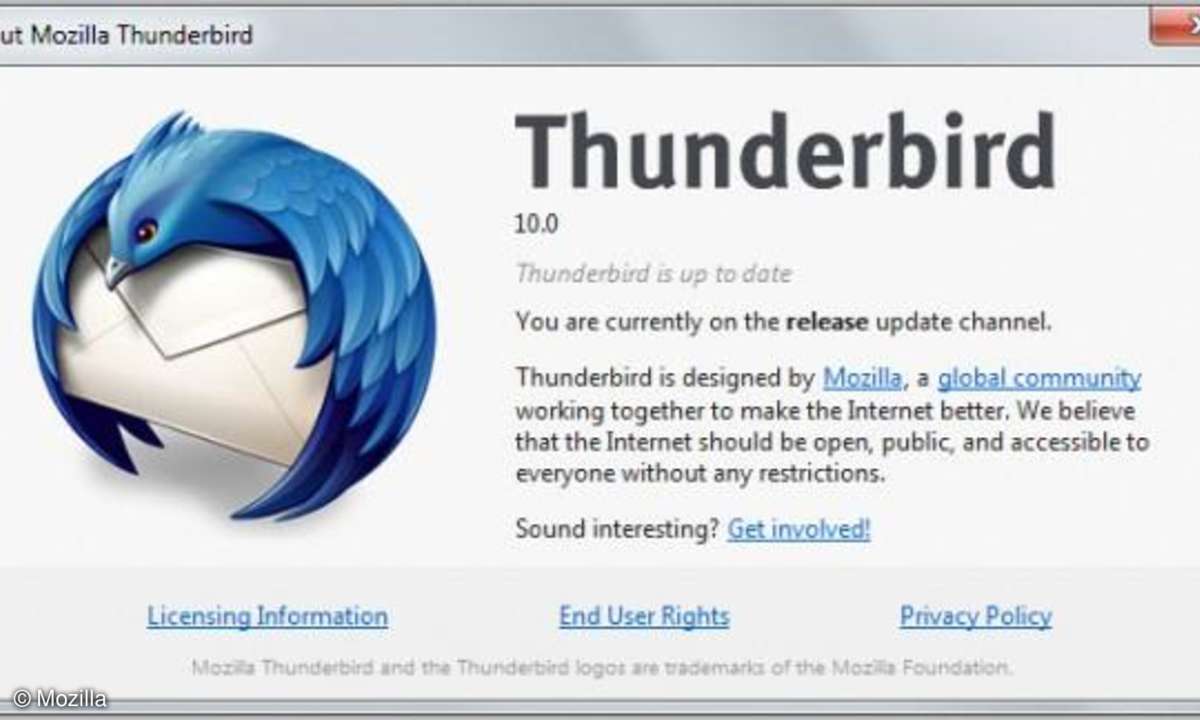Die Top 13 Tipps und Tricks zu Thunderbird
Trotz Webmail und Apps – wer bei tausenden von E-Mails die Übersicht behalten will, nutzt ein E-Mail-Programm am PC. Mit über 25 Millionen Installationen liegt das quelloffene Thunderbird in der Gunst der Benutzer weit vorne. Hier finden Sie die besten Tipps und Add-ons zu Thunderbird.

Die aktuelle Version 68 bringt ein neues vereinfachtes Menü im Stil von Firefox, wie auch optional ein dunkles Bildschirmthema. Und die Entwicklung geht weiter: Für den Sommer 2020 sind eingebaute Funktionen zu E-Mail-Verschlüsselung und digitalen Signaturen nach dem OpenPGP-Standard angekündigt...
Die aktuelle Version 68 bringt ein neues vereinfachtes Menü im Stil von Firefox, wie auch optional ein dunkles Bildschirmthema. Und die Entwicklung geht weiter: Für den Sommer 2020 sind eingebaute Funktionen zu E-Mail-Verschlüsselung und digitalen Signaturen nach dem OpenPGP-Standard angekündigt.
Die Funktionalität von Thunderbird lässt sich übrigens durch zahlreiche Add-Ons erweitern, die aus einem eigenen Katalog, ähnlich wie aus einem Appstore mit wenigen Klicks installiert werden können.
1. Wie kennzeichne ich Nachrichten als gelesen oder ungelesen?
Eine einmal angeklickte Nachricht erscheint in der Liste in dünnerer Schrift und wird damit als gelesen gekennzeichnet. Möchten Sie eine kurz betrachtete Nachricht nicht aus den Augen verlieren und später noch einmal in Ruhe lesen, klicken Sie auf den kleinen grünen Punkt zwischen Betreff und Absender in der Liste. Sie erscheint wieder als nicht gelesen. In den Einstellungen unter Ansicht / Erweitert legen Sie fest, dass eine angezeigte Nachricht erst nach einigen Sekunden als gelesen markiert wird.
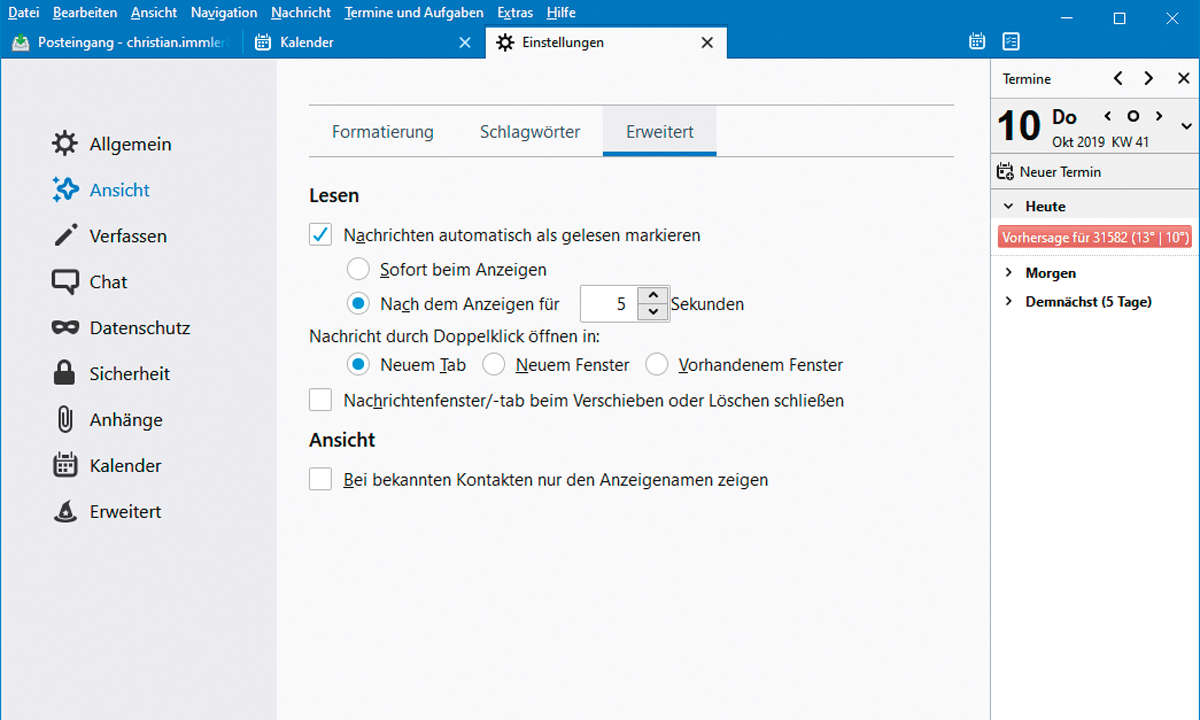
2. Wie schalte ich die Lesebestätigung für eingegangene E-Mails ab?
Es gibt immer noch Leute, die mit ihren E-Mails Lesebestätigungen anfordern. Möchten Sie nicht jedes Mal diese Anfrage ablehnen, können Sie Thunderbird die Anfragen automatisch ignorieren lassen und nie Lesebestätigungen senden. Klicken Sie dazu in den Einstellungen im Seitenmenü auf Erweitert und auf der Registerkarte Allgemein auf den Button Empfangsbestätigungen. Wählen Sie hier die Option Nie eine Empfangsbestätigung senden, und bestätigen Sie mit OK.
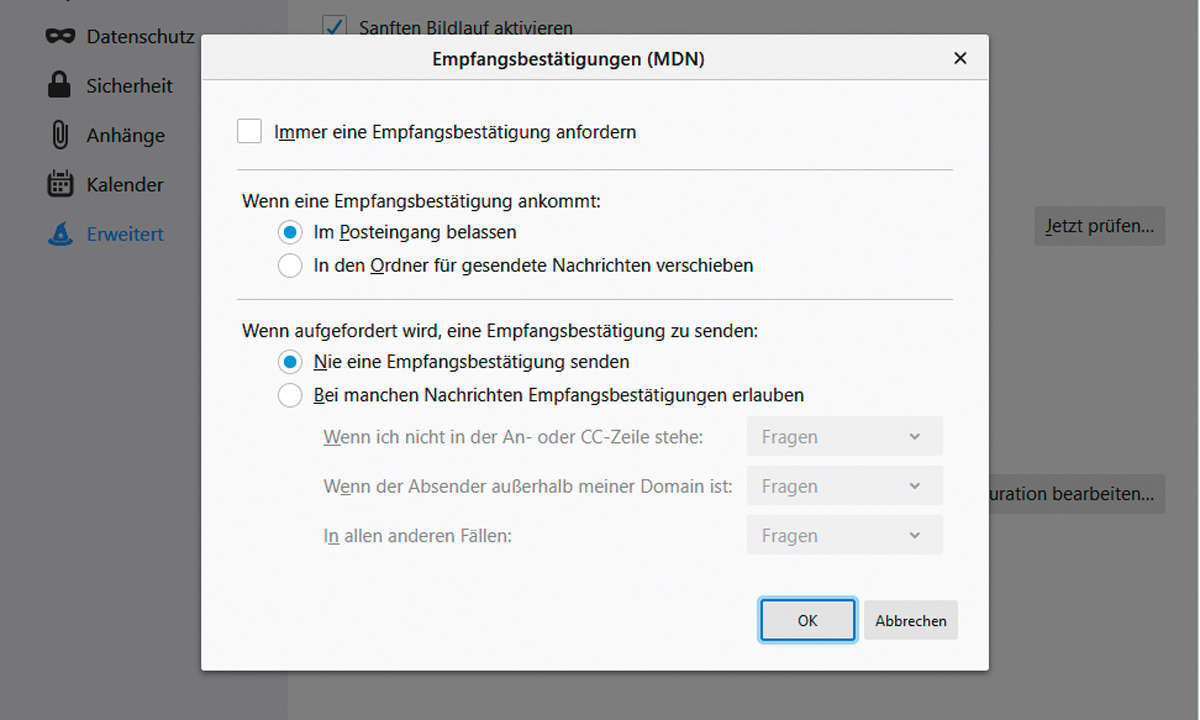
3. Wie richte ich E-Mail-Konten ein?
Bei der Installation von Thunderbird erscheint sofort ein Dialogfeld, um ein E-Mail-Konto einzurichten. Thunderbird kann mehrere Konten verwalten, allerdings ist die Einrichtung etwas versteckt. Klicken Sie oben rechts auf das Menü mit den drei Strichen. Wählen Sie Einstellungen / Konteneinstellungen. Klicken Sie im nächsten Dialogfeld unten links auf Konten-Aktionen, und wählen Sie E-Mail-Konto hinzufügen.
4. Was sind die Vorteile von IMAP gegenüber POP3?
Viele Mailprovider bieten wahlweise das klassische POP3-Protokoll oder das moderne IMAP an. Der wesentliche Unterschied ist, dass ein Mailprogramm bei IMAP direkt auf dem Server arbeitet. Jede Änderung, sei es das Lesen einer E-Mail, Verschieben in Ordner, Beantworten oder Löschen, passiert auf dem Server. Alle Bearbeitungen sind für alle Geräte, die dieses IMAP-Konto nutzen, zu sehen. Besonders, wenn Sie mehrere PCs oder auch Smartphones für Ihre E-Mails verwenden, ist IMAP die Ideallösung. Sie müssen E-Mails nur einmal löschen oder in Ordner einsortieren. Diese Änderungen erscheinen dann auf allen Geräten, genauso wie auch gesendete E-Mails.
Nachteile von IMAP sind die Notwendigkeit einer leistungsfähigen Internetverbindung sowie auf Dauer der höhere notwendige Speicherplatz auf dem Server, da E-Mails nicht wie bei POP3 beim Abruf auf den PC übertragen werden und dann auf dem Server gelöscht werden können.
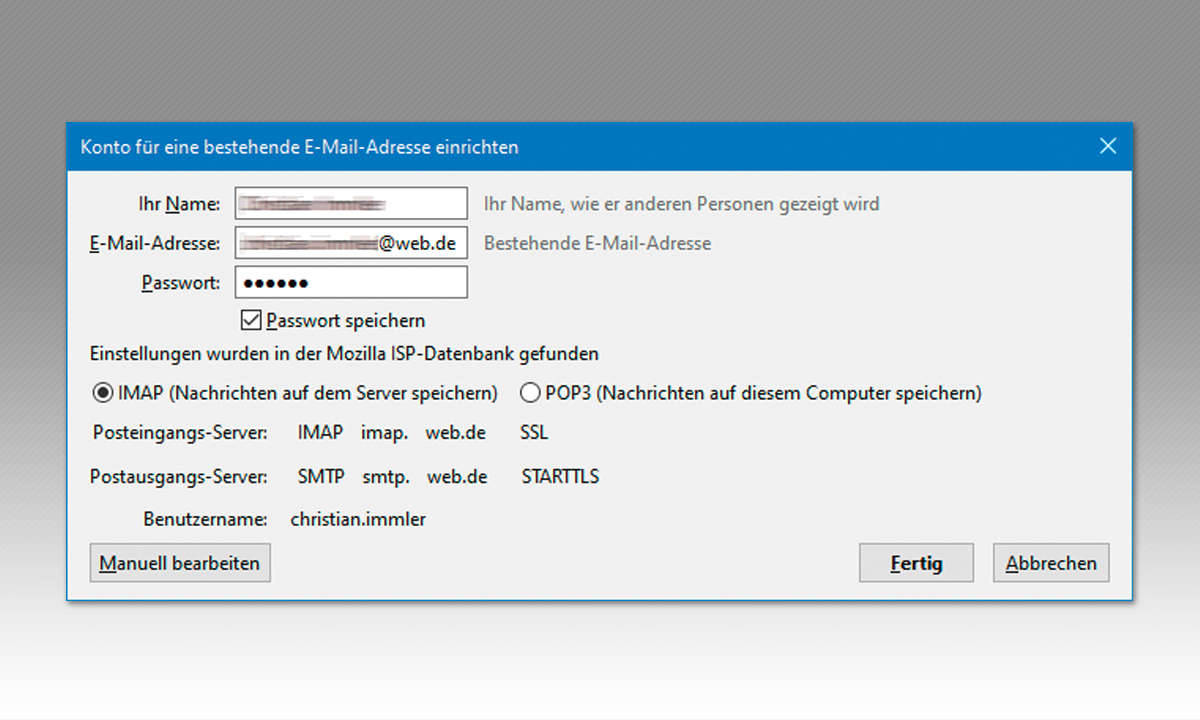
5. Wie nutze ich POP3 / IMAP mit GMX- und Web.de-E-Mailkonten?
Bei GMX und Web.de muss der POP3/IMAP-Abruf vor der ersten Verwendung in den Einstellungen auf der Weboberfläche freigeschaltet werden. Diesen Schalter finden Sie bei GMX in den Einstellungen unter E-Mail / POP3/IMAP-Abruf. Ohne diese Einstellung ist die Nutzung mit Thunderbird nicht möglich.
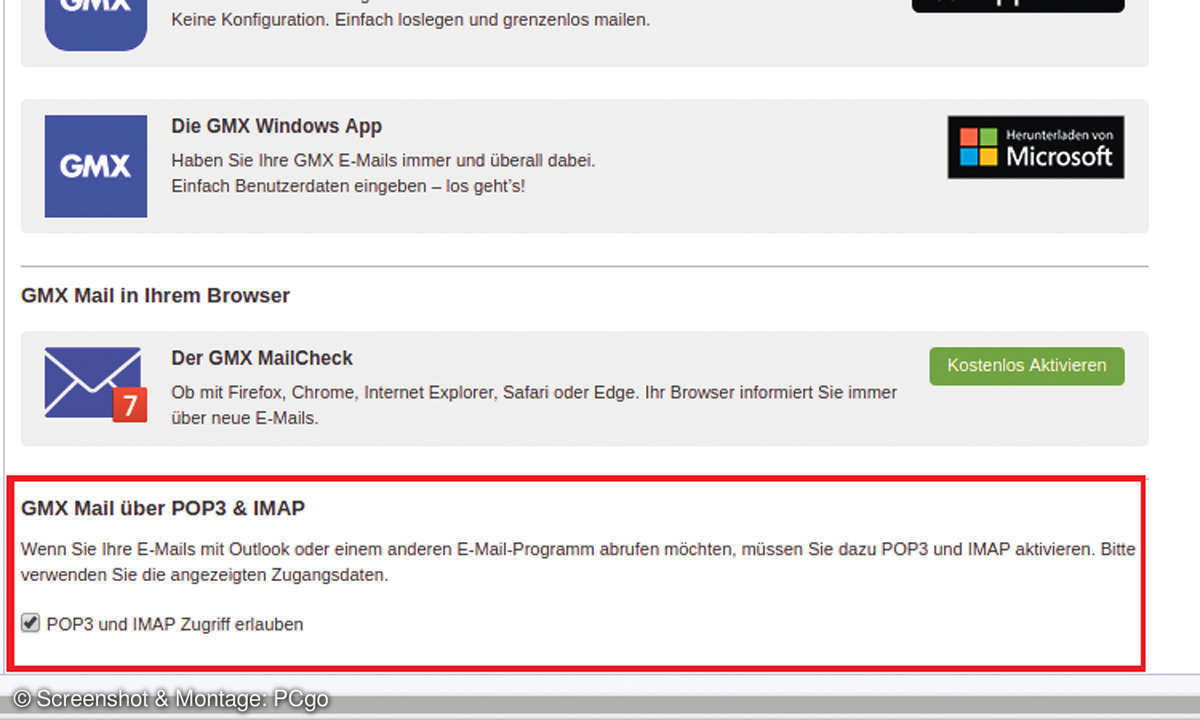
6. Wie können Nachrichten automatisch aufgeräumt werden
Um auf der Festplatte und auch auf dem Mailserver Speicherplatz zu sparen, können Sie alte E-Mails automatisch löschen oder auch nur bestimmte herunterladen. In den Konten-Einstellungen finden Sie für jedes Konto eine Seite Synchronisation & Speicherplatz. Über den Button Erweitert legen Sie fest, welche Ordner von einem IMAP-Server für die Offline-Nutzung heruntergeladen werden sollen. Papierkorb und Spam-Ordner werden Sie in den seltensten Fällen brauchen. Im Bereich Speicherplatz begrenzen Sie das Herunterladen auf aktuelle E-Mails der letzten Tage.
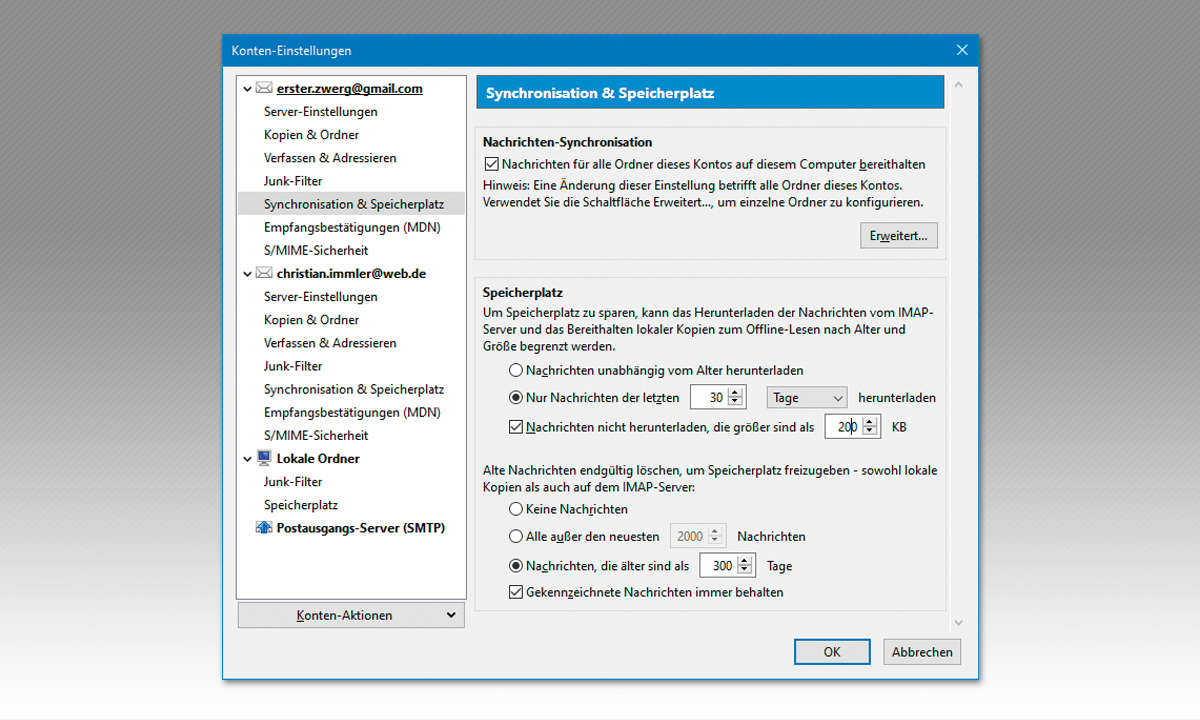
Ältere erscheinen weiterhin in der Liste, werden aber erst beim Anklicken heruntergeladen. Bei langsamen oder volumenbegrenzten Internetverbindungen sollten Sie auch die Größe der automatisch heruntergeladenen E-Mails beschränken. Im unteren Teil des Dialogfeldes lassen sich alte E-Mails automatisch lokal und auf dem Server löschen. Als Wichtig gekennzeichnete E-Mails werden auf Wunsch immer behalten.
7. Wie lege ich Verteilerlisten an und nutze diese?
Schreiben Sie häufig E-Mails an eine bestimmte Gruppe wie Vereinsmitglieder, Kaffeekränzchen ... legen Sie eine Verteilerliste an, um die Adressen nicht einzeln eingeben zu müssen. Klicken Sie in der Symbolleiste oben auf Adressbuch und dann auf Neue Liste. Geben Sie der Liste einen Namen und tragen die E-Mail-Adressen ein oder übernehmen sie aus dem Adressbuch. In Zukunft geben Sie als Empfänger einer neuen E-Mail nur noch den Listennamen an.
8. Wie nutze ich das Augenschonende, dunkle Bildschirmthema?
Verwenden Sie in Windows das dunkle Bildschirmthema, gilt dieses in der Grundeinstellung nur für Windows-Store-Apps. Thunderbird kann aber auch auf helle Schrift auf dunklem Hintergrund geschaltet werden. Wählen Sie im Menü Add-ons und im Seitenmenü Themes. Aktivieren Sie hier das Theme Standard. Damit nimmt Thunderbird das Farbschema von Windows an. Das Theme Dark schaltet Thunderbird immer auf dunk- len Modus, unabhängig von der Windows-Einstellung.
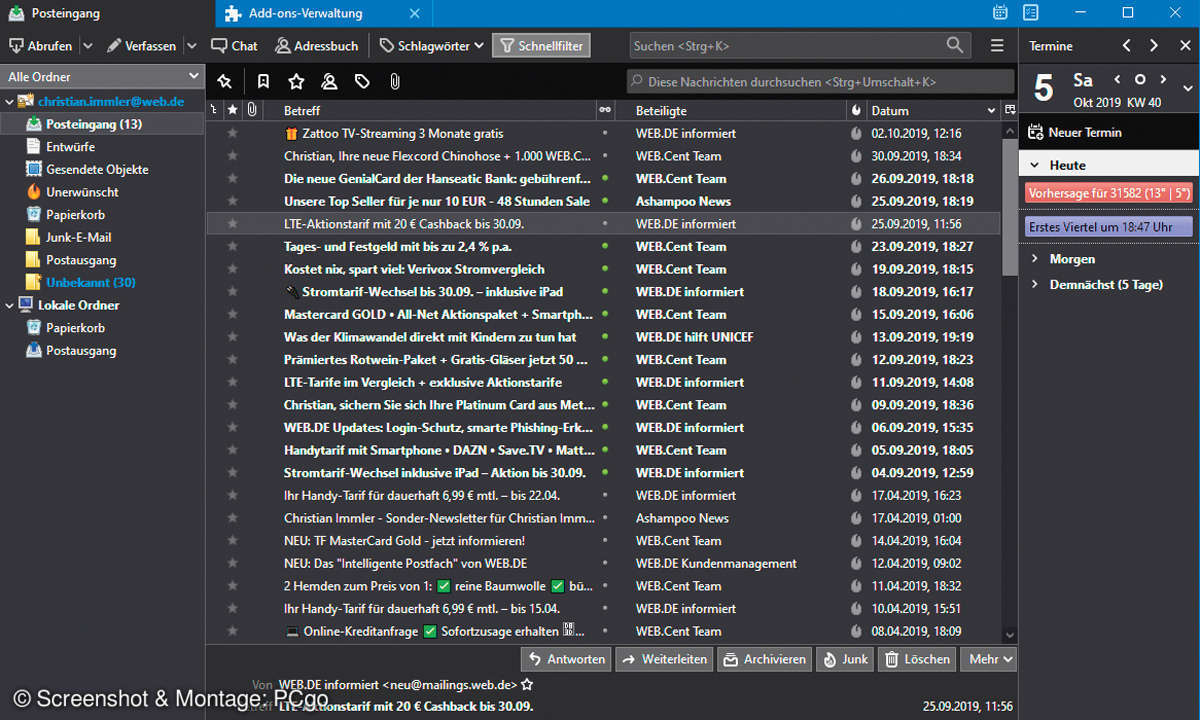
9. about:config – Wie setzte ich die geheimen Konfigurationseinstellungen?
Thunderbird bietet noch vielfältige Einstellungen in der Tiefe des Systems, die auf der Oberfläche nicht zu sehen sind. Klicken Sie dazu in den Einstellungen im Bereich Erweitert auf Konfiguration bearbeiten. Jetzt müssen Sie noch eine Sicherheitsabfrage bestätigen, danach erscheint eine Liste mit Parametern, die ähnlich wie im Registry-Editor von Windows auf unterschiedliche Werte gesetzt werden können. Spielen Sie hier nicht wahllos herum – die Gefahr ist groß, Thunderbird komplett zu zerstören.
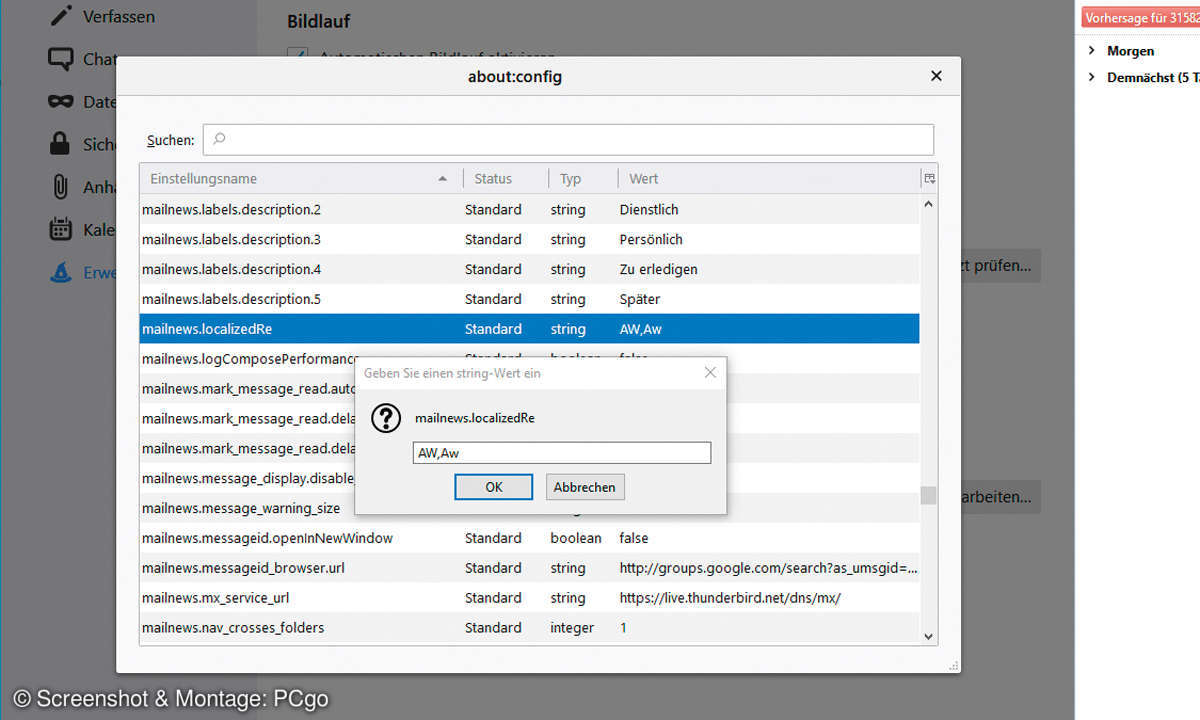
10. Wie lösche ich automatisch Doppelte AW: im Betreff?
Wird eine E-Mail mehrfach hintereinander von beiden Personen beantwortet, erscheinen in der Betreffzeile oft viele Re: (engl.: Reply = Antwort) hintereinander. Thunderbird löscht diese automatisch. Allerdings schreiben einige E-Mail-Programme stattdessen die deutsche Abkürzung Aw: oder AW: oder sogar noch andere Buchstaben-Kombinationen. Suchen Sie im Konfigurationsbildschirm nach mailnews.localizedRe und tragen dort alle Buchstabenfolgen ein, die Sie vor beantworteten E-Mails angezeigt bekommen, damit diese automatisch gelöscht werden.
11. Wie kann ich die Benachrichtigung über eingegangene E-Mails länger anzeigen lassen?
Kommt eine E-Mail an, zeigt Thunderbird eine Benachrichtigung auf dem Bildschirm, die allerdings oft so schnell wieder verschwindet, dass man sie gar nicht wahrnimmt. Im Konfigurationsparameter alerts.totalOpenTime legen Sie die Zeit in Millisekunden fest, wie lange diese Benachrichtigungen zu sehen sein sollen.
12. Wie lassen sich Add-Ons installieren?
Thunderbird bietet einen eigenen Katalog mit Add-ons an. Öffnen Sie die Add-on-Verwaltung im Menü Add-Ons / Add-Ons. Hier werden einige Add-ons vorgestellt, weitere finden Sie über das Suchfeld oben rechts. Ein Add-on wird über den grünen Button Zu Thunderbird hinzufügen installiert und baut sich automatisch in die Benutzeroberfläche ein. In der Add-On Verwaltung können Sie einzelne Add-Ons jederzeit deaktivieren oder auch ganz entfernen.
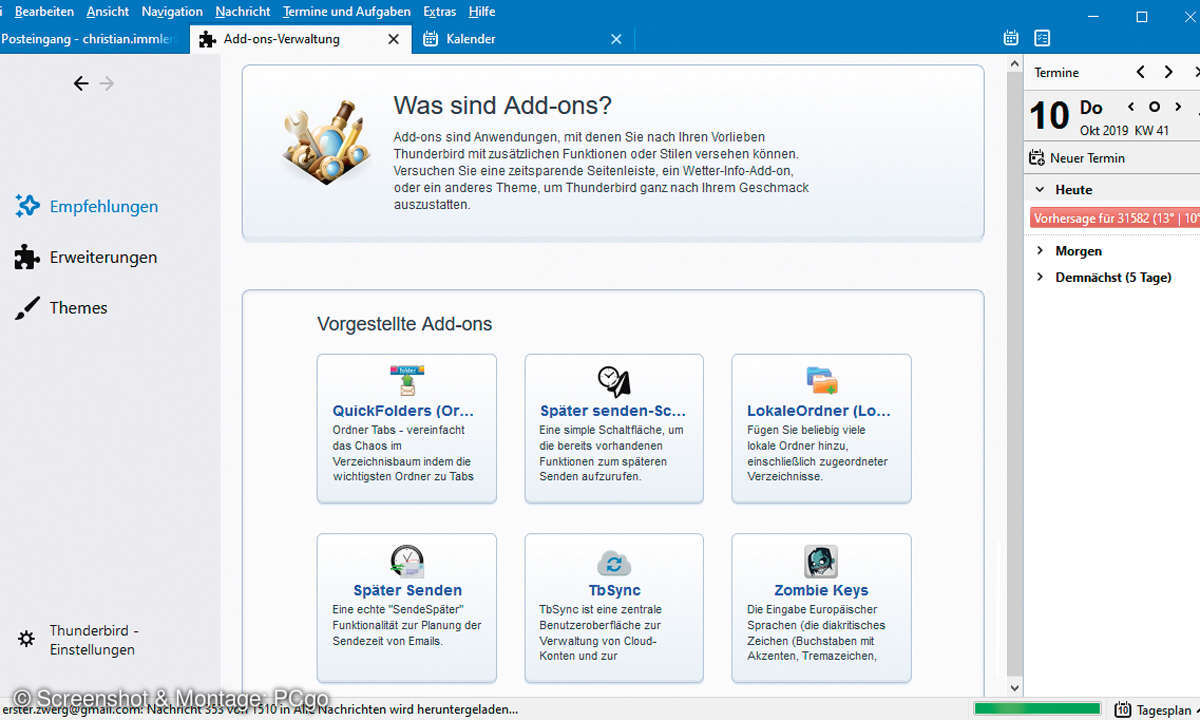
13. Wie nutze ich Thunderbird portabel?
Mit der PortableApps-Software kann Thunderbird portabel, ohne Installation auf einem Computer, genutzt werden. Alle Einstellungen und E-Mails werden auf dem USB-Stick gespeichert und können jederzeit auf verschiedenen Gast-Rechnern genutzt werden. Installieren Sie dafür die PortableApps-Software und Thunderbird von der Webseite https://tinyurl.com/6egevh auf einem USB-Stick.